win11未安装音频设备如何解决
- 分类:win11 发布时间: 2021年09月30日 09:02:34
win11系统是微软推出的最新一代的操作系统,很多小伙伴都跑去升级体验了一番,当安装完win11系统之后,发现win11未安装音频设备,那么我们该如何解决呢,下面小编就把win11系统未安装音频设备解决方法带给大家。
win11未安装音频设备:
1.首先我们遇到win11未安装音频设备的时候,可能是我们的声卡驱动没有升级,也可能是声卡异常导致的,此时需要按win+r键打开运行窗口,输入命令”gpedit.msc“回车确定。
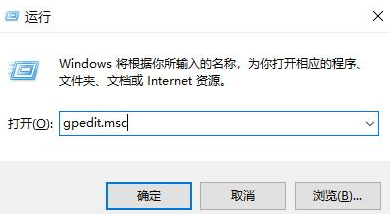
2.当我们进入到组策略编辑器时,在左侧窗口依次找到”计算机配置“—”管理模版“—”系统“—”设备安装“。
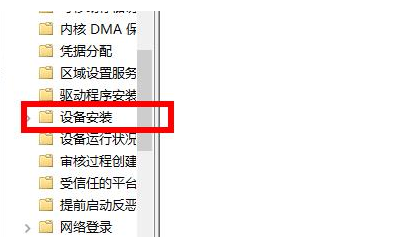
3.然后我们在右侧双击“配置设备安装超时”选项。
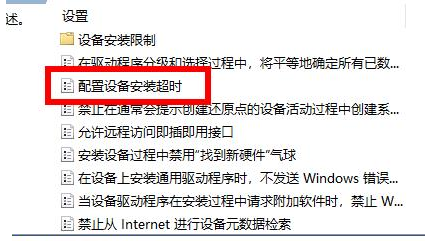
4.在打开的窗口中,勾选“已启用”选项,在数值框中递进到1800秒。
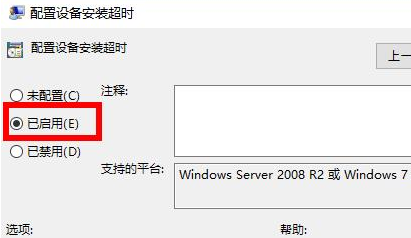
5.接着点击”确定“即可,我们退出本地组策略编辑器,右击桌面此电脑,选择“管理”。
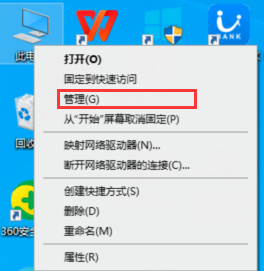
6.打开设备管理器后,我们找到有黄色感叹号的地方进行驱动更新即可。
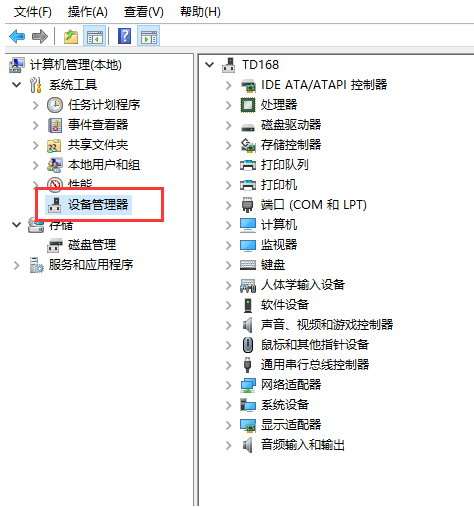
以上就是win11未安装音频设备的内容,希望能够帮助到大家。
猜您喜欢
- win11系统怎么退回win10方法介绍..2021/12/10
- 苹果mac装win11双系统图文教程..2021/12/24
- win11任务栏空白无响应怎么办..2022/03/10
- windows11专业版激活码永久激活密钥分..2022/01/27
- win11 分区格式怎么看2022/02/19
- 当win11没有wifi图标以后怎么办..2022/06/23
相关推荐
- windows11好用吗的介绍 2022-02-16
- win11系统怎么退回win10系统 2021-11-21
- windows11系统使用U盘安装的教程.. 2022-04-01
- 怎么下载windows11镜像系统 2022-03-15
- win11分区多大合适_win11磁盘分区的方.. 2022-02-23
- 系统之家最新win11系统64位下载地址.. 2021-11-15




 粤公网安备 44130202001059号
粤公网安备 44130202001059号